Wolt(ウォルト)は、フィンランド発のデリバリーサービスで、日本でも注文エリアを拡大しています。
また、WoltはDoorDashとの合併により、サービスエリアを拡大することができます。
そこで、Woltで注文してみたいけど「Webブラウザで注文ができるのか?」、「アプリをインストールしないと注文できないのか?」気になるところですよね。
- Woltはwebブラウザでも注文できる。
- webブラウザだと支払いはクレジットカードのみ。
- webブラウザで登録して注文する流れとやり方。
 くまブロガー
くまブロガーWolt(ウォルト)はWebブラウザでも注文ができます。
スマートフォン、PC(パソコン)、タブレットなど、webブラウザが使える端末なら、Woltで注文できます。
なので、スマホの空き容量が少なかったり、あまりアプリをインストールしたくない方は、webブラウザでWoltの注文ができますよね!
この機会に、Webでもアプリでも注文できるWoltのある生活を始めてみましょう‼︎
\ クーポンコード /
→ WAFI40 ←
※クーポンは必ず下記リンクからご利用して下さい。
使用期限 2025年12月31日まで
- 初めての方限定「5,000円(1,000 × 5枚)」割引。
- 利用対象エリア:北海道、青森市、弘前市、八戸市、盛岡市、仙台市、秋田市、広島市、呉市
- 配達料金とサービス料金を除く配達注文が1,200円以上で適用。
- コードの入力から30日間使用できる。
- プロモーション内容は予告なく変更される可能性あり。
Wolt(ウォルト)をwebブラウザ注文する際に必要なもの


Wolt(ウォルト)をwebブラウザで注文する際に必要なものを解説していきましょう。
Woltをwebブラウザから利用するには、
- 携帯電話番号
- メールアドレス
といった2つがあれば注文ができます。
携帯電話番号(SMS対応)
携帯電話番号は、Wolt(ウォルト)アカウントを作成する際、SMS認証による本人確認として使います。



電話番号でショートメッセージのやりとりをしたことがあれば問題ありません。
また、Wolt配達パートナーがお届け先までの道のりで迷ってしまったり、お届け時間が遅れてしまう場合など連絡手段としても使用します。
最近では、格安の携帯電話が多くなっていますが、プランによってはSMS(ショートメッセージ)機能が使えない場合もありますので、SMSに対応しているかどうか確認しておくと安心ですね。
メールアドレス
Wolt(ウォルト)のアカウントを作成する際、Googleなど既存のアカウントを使ってログインできます。
また、新たにメールアドレスを入力して、Woltの新規アカウントを作成することもできるようになっています。



いずれにしても、Woltのアカウントを作成するには「メールアドレス」が必要になるということです。
既存のアカウントを利用する場合は問題ありませんが、新規メールアドレスでWoltアカウントを作成する場合は、迷惑メールなどのフィルター設定に注意する必要があります。
Woltから届くメールは「@wolt.com」というドメインなので、もし迷惑メールフィルターを設定している場合は、Woltのドメインだけ解除しておきましょう。
Wolt(ウォルト)登録から注文までwebブラウザで行う流れ


Wolt(ウォルト)をwebから登録して注文するまでの流れを解説しておきましょう。
Woltをweb注文するには、
- Wolt(ウォルト)公式ページを開く。
- Woltのログインページを開く。
- Woltのアカウントを作成する。
- プロフィールから住所を登録する。
- 注文したい商品をカートに入れる。
- お届け先や支払い方法を設定する。
- 注文内容を確認して注文する。
というような流れになっています。
Uber Eats(ウーバーイーツ)などで注文されたことがあれば、Woltでも問題なくスムーズに登録して注文することができるでしょう。
Wolt(ウォルト)にwebブラウザから登録して注文する方法
Wolt(ウォルト)をwebブラウザから登録して注文する方法を解説していきましょう。
Wolt(ウォルト)公式サイトを開く
Wolt公式サイトをwebブラウザで開きます。



スマートフォンでもPC(パソコン)でも、どちらでも大丈夫です。
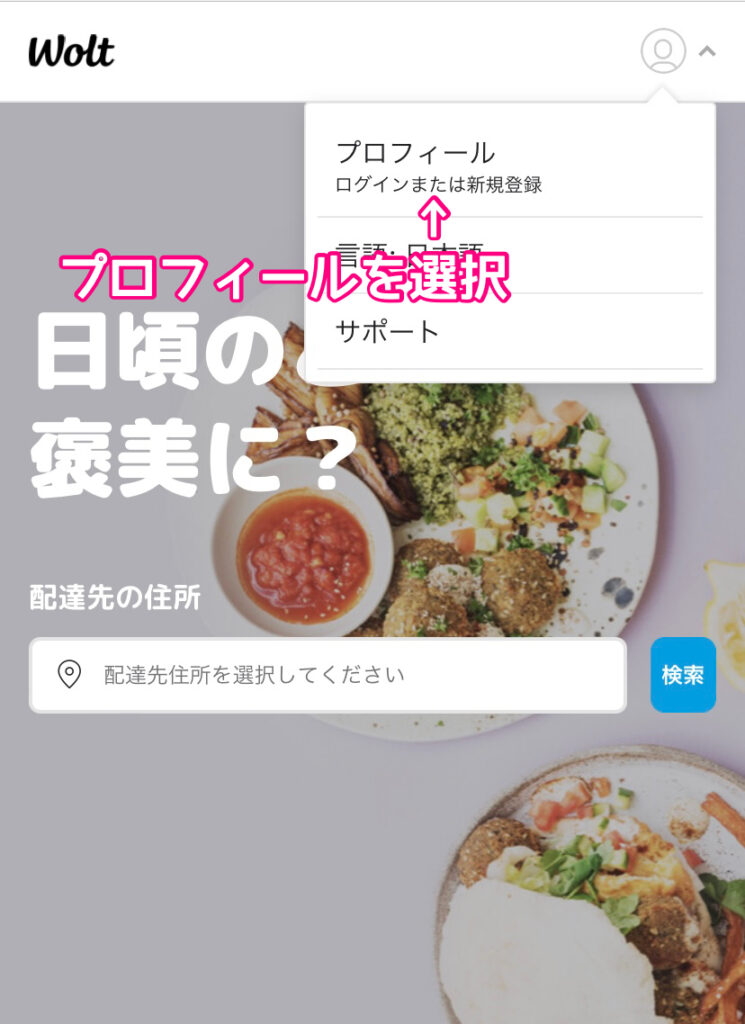
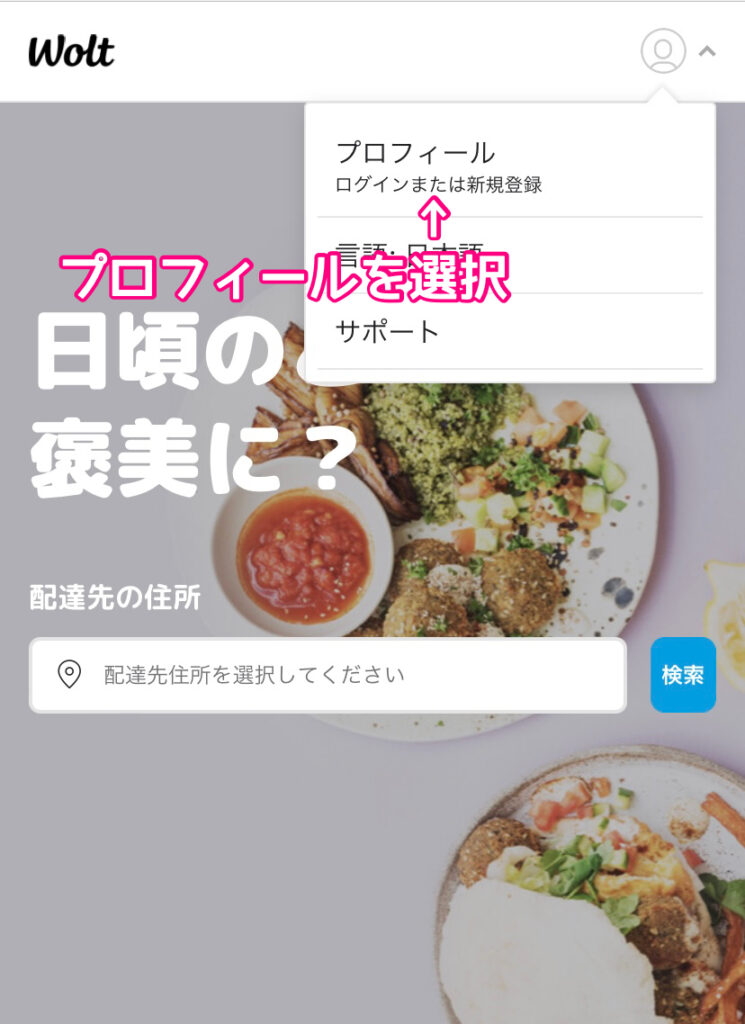
Wolt公式サイトを開いたら、右上の人型アイコンをタップしてメニューを表示します。
メニューにある「プロフィール」をタップし、Woltアカウント作成ページを開きます。
Wolt(ウォルト)のアカウントを作成
Wolt(ウォルト)のアカウントは「既存アカウントで作成する方法」と「新たにメールアドレスから作成する方法」の2種類あります。
既存アカウントを使って作成する
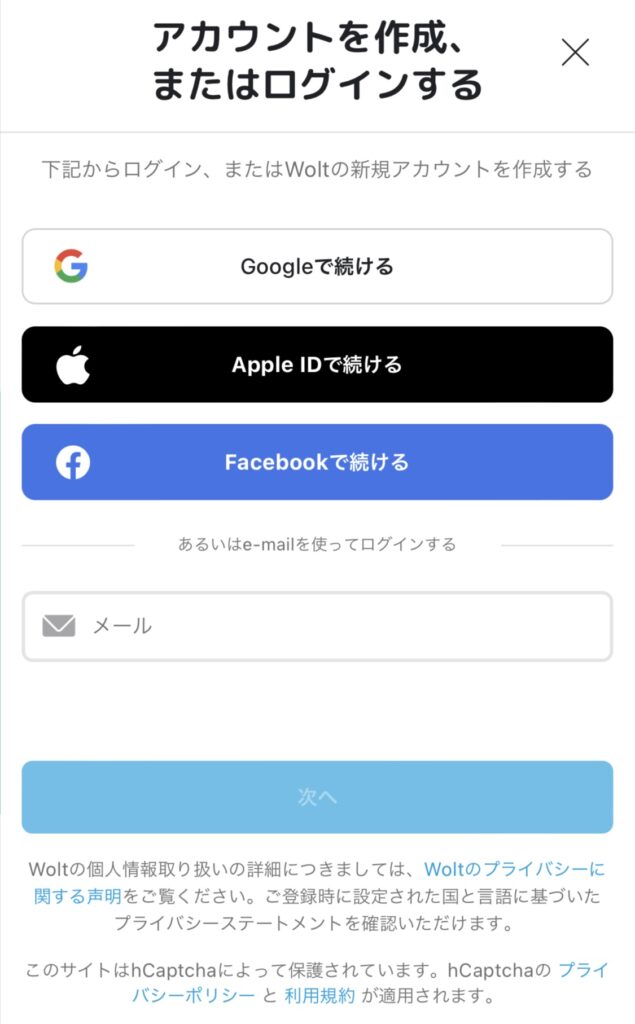
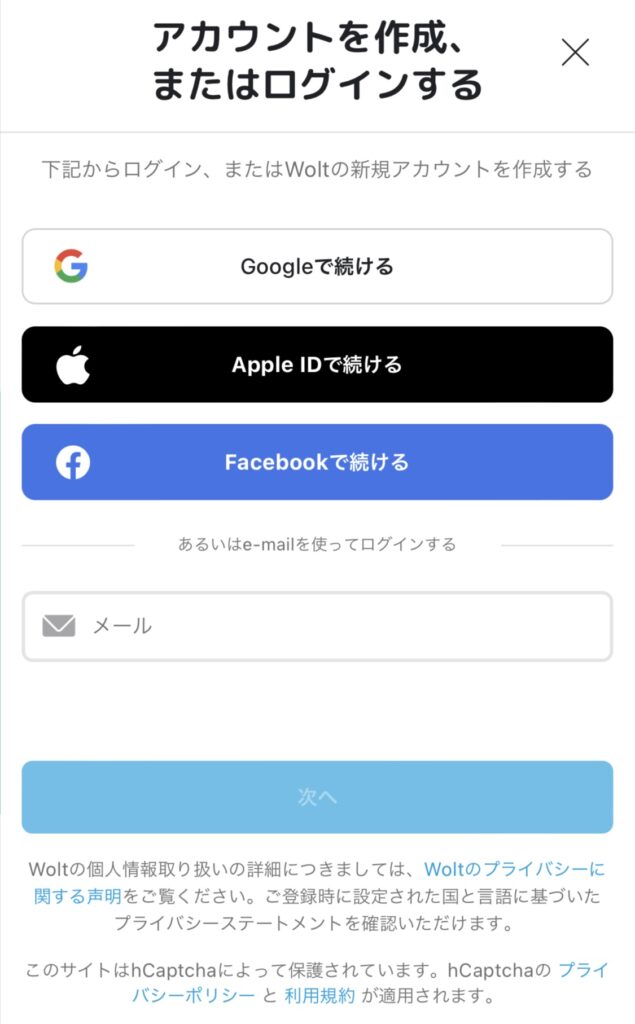
GoogleやAppleなど既存アカウントを使う場合は、利用したいアカウントのボタンをタップして、Wolt公式ページにログインできます。
Googleアカウント(〜@gmail.com)、Apple ID(iPhoneやiTunes利用時のアカウント)、Facebook(フェイスブック)いずれかのアカウントが使用できます。
すでにお持ちのアカウントを使用すれば、名前など入力しなくてもWoltアカウントを簡単に作成することができます。
メールアドレスで新規アカウント作成する
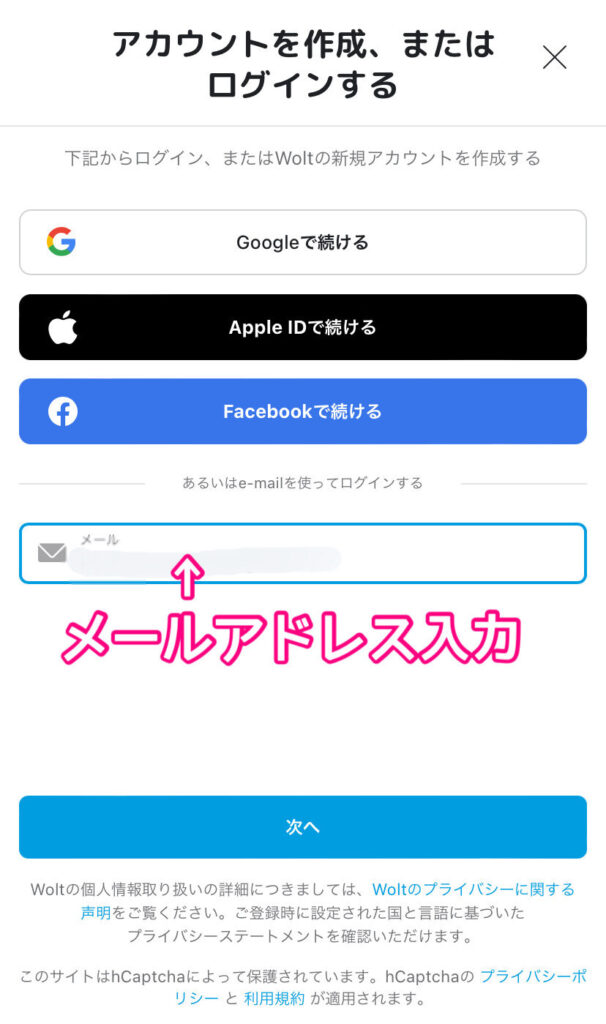
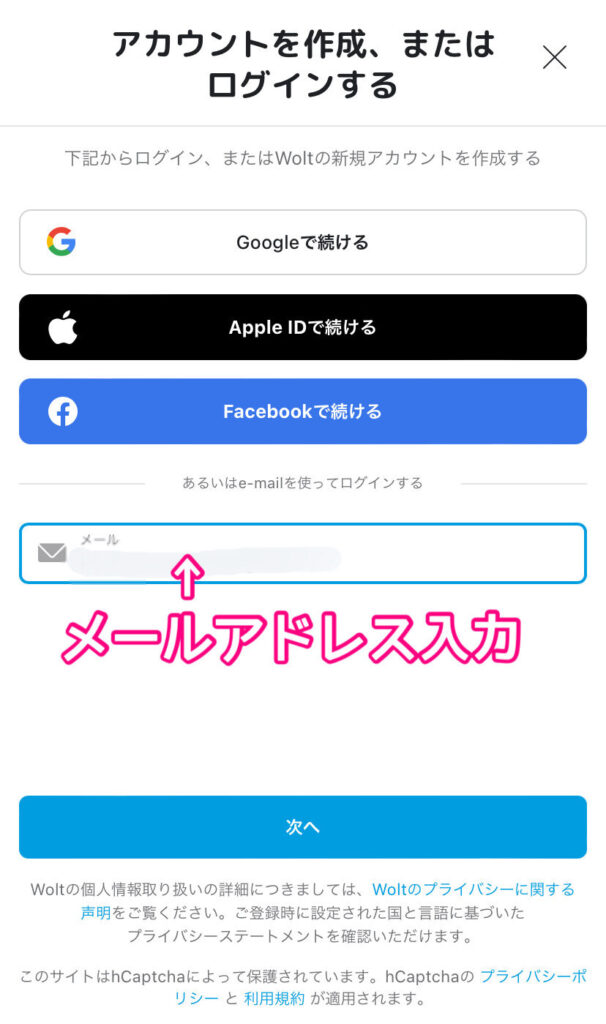
Woltアカウントを新規作成する場合、入力欄にメールアドレスを入力して「次へ」をタップします。
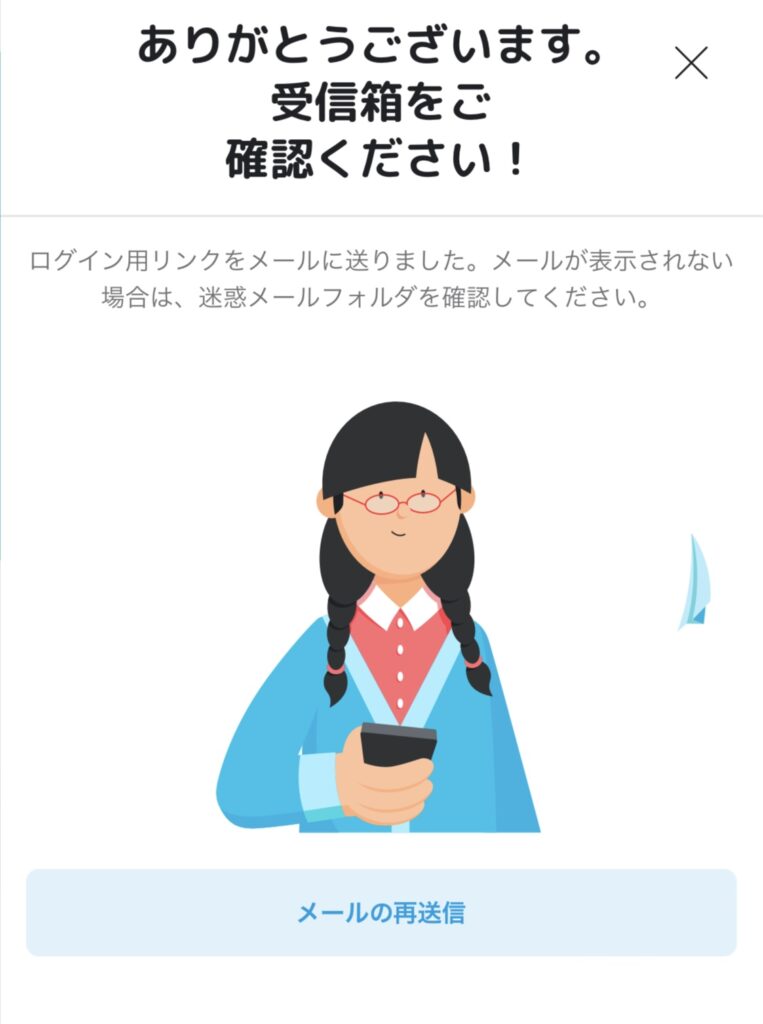
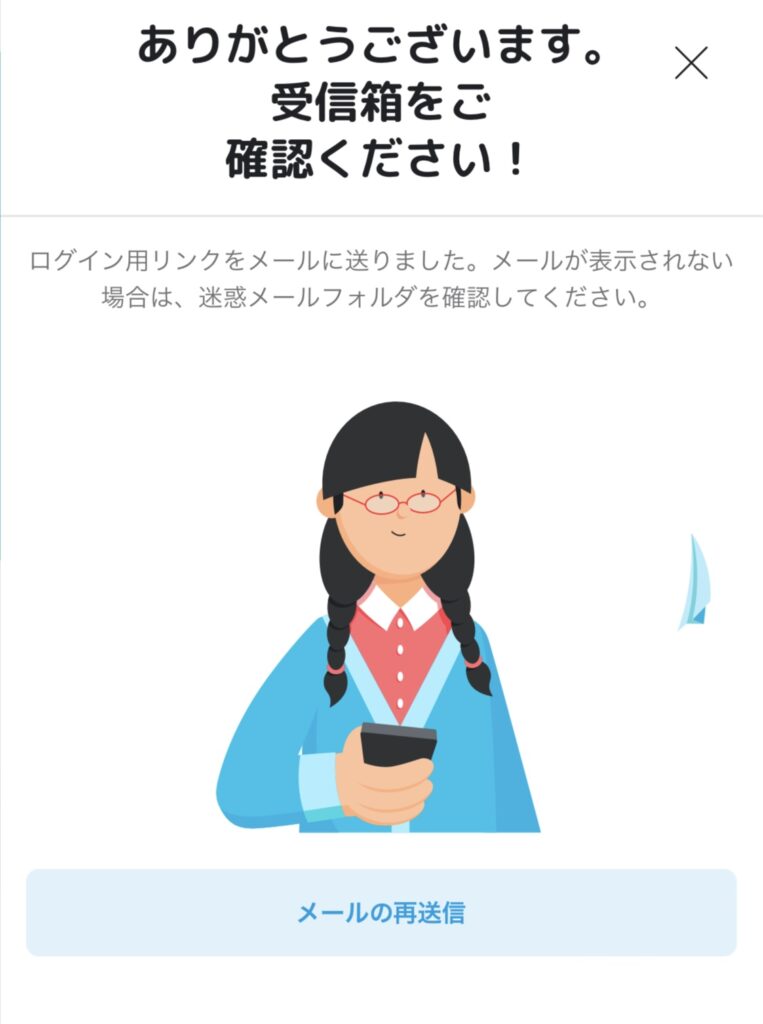



登録したメールアドレス宛にWoltからメールが送信されます。
また、Woltからメールが届かない場合は、迷惑メールフォルダなどに紛れ込んでしまっている可能性があるので、チェックしてみましょう。
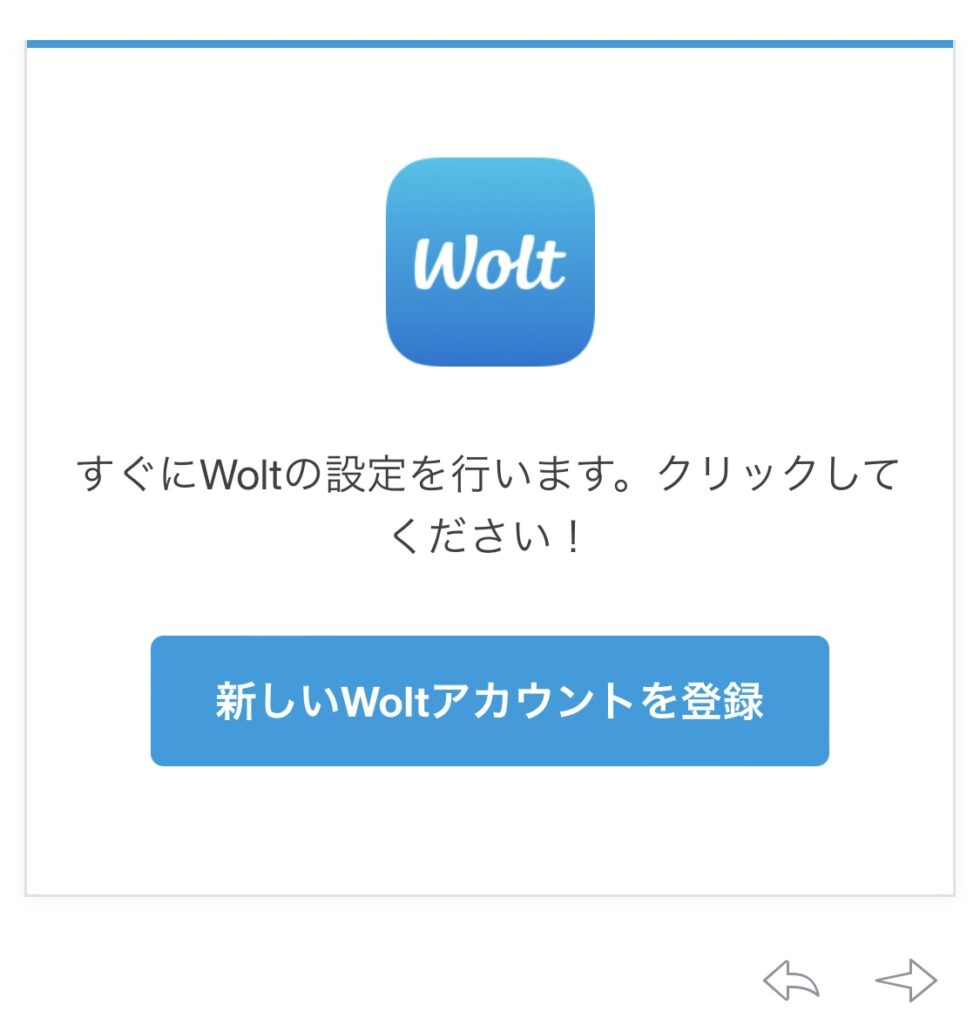
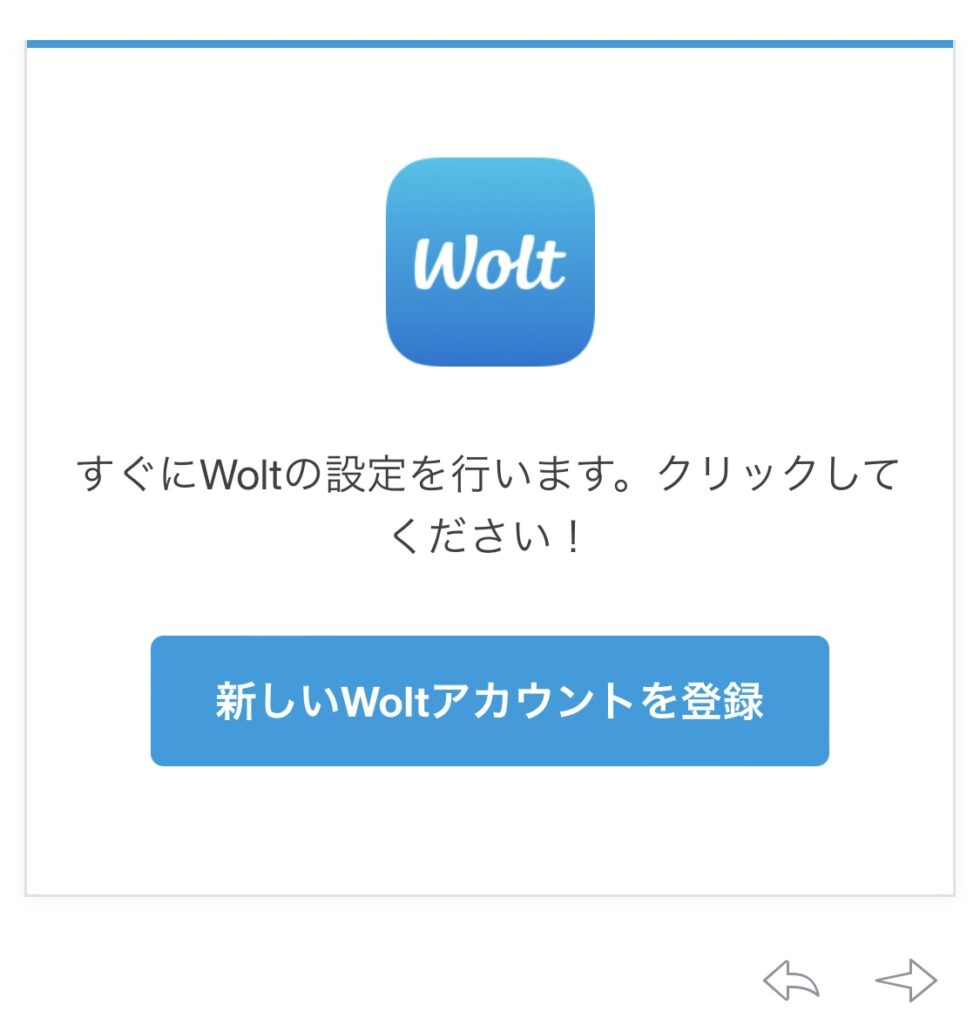
Woltから届いたメールには、新規アカウントを登録するページに移動できるボタンが記載されているので「新しいWoltアカウントを登録」をタップします。
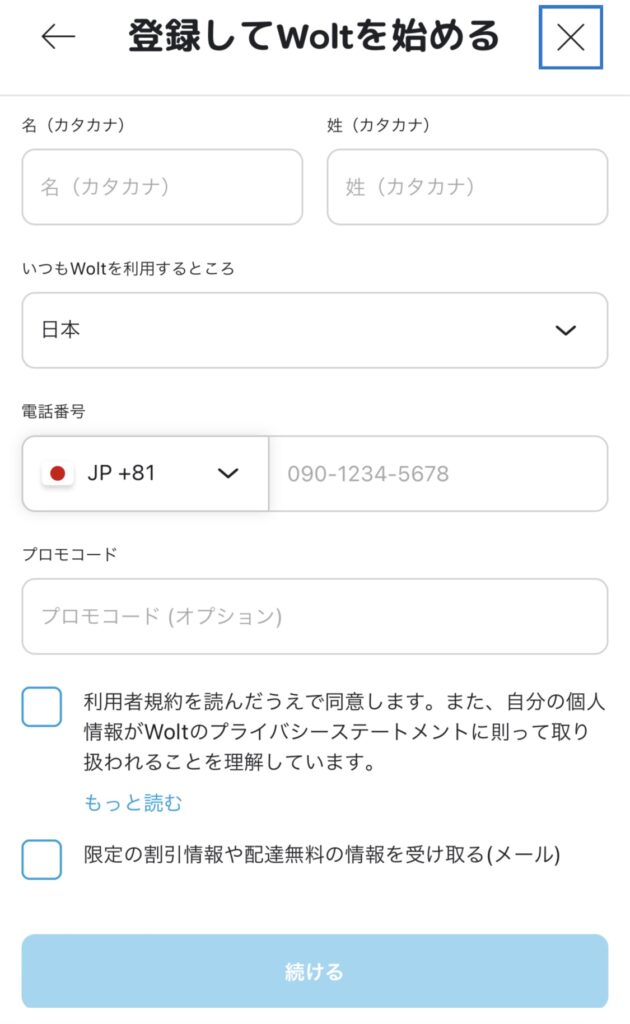
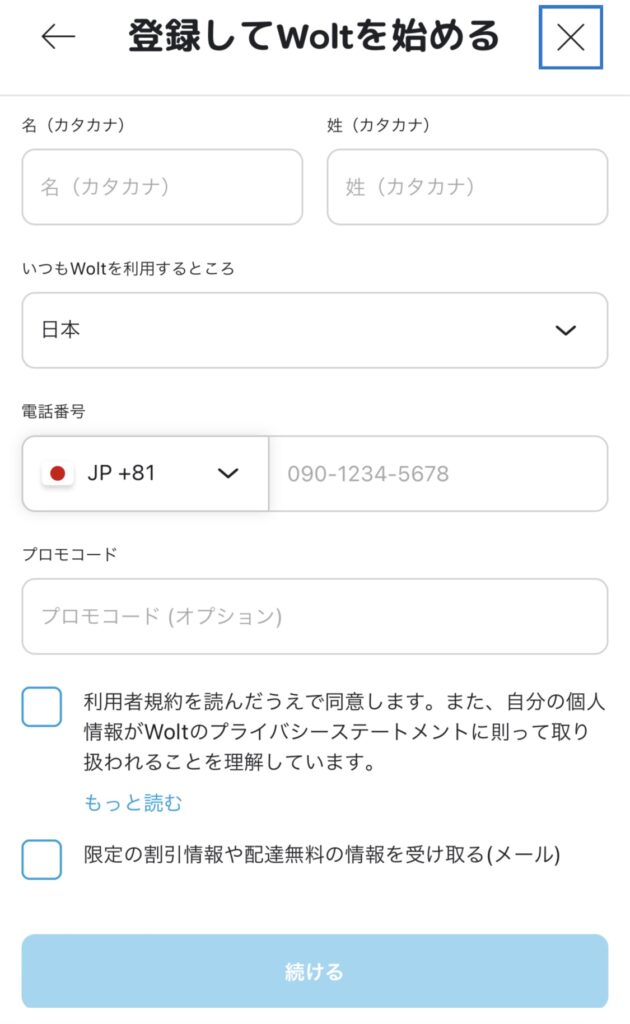
Woltから届いたメールの登録ボタンをタップすると、上記のように新規アカウントを登録するページが表示されます。
カタカナで名前を入力し、携帯電話番号を入力していきます。



名前は「名」が先になるので、先に「姓」を入力しないように気をつけましょう。
また、Woltの割引クーポンをお持ちの方は、プロモコード欄にコードを入力します。
最後、利用規約やプライバシーステートメントを読んで問題がなければ、チェックボックスにチェックを入れて「続ける」ボタンをタップします。
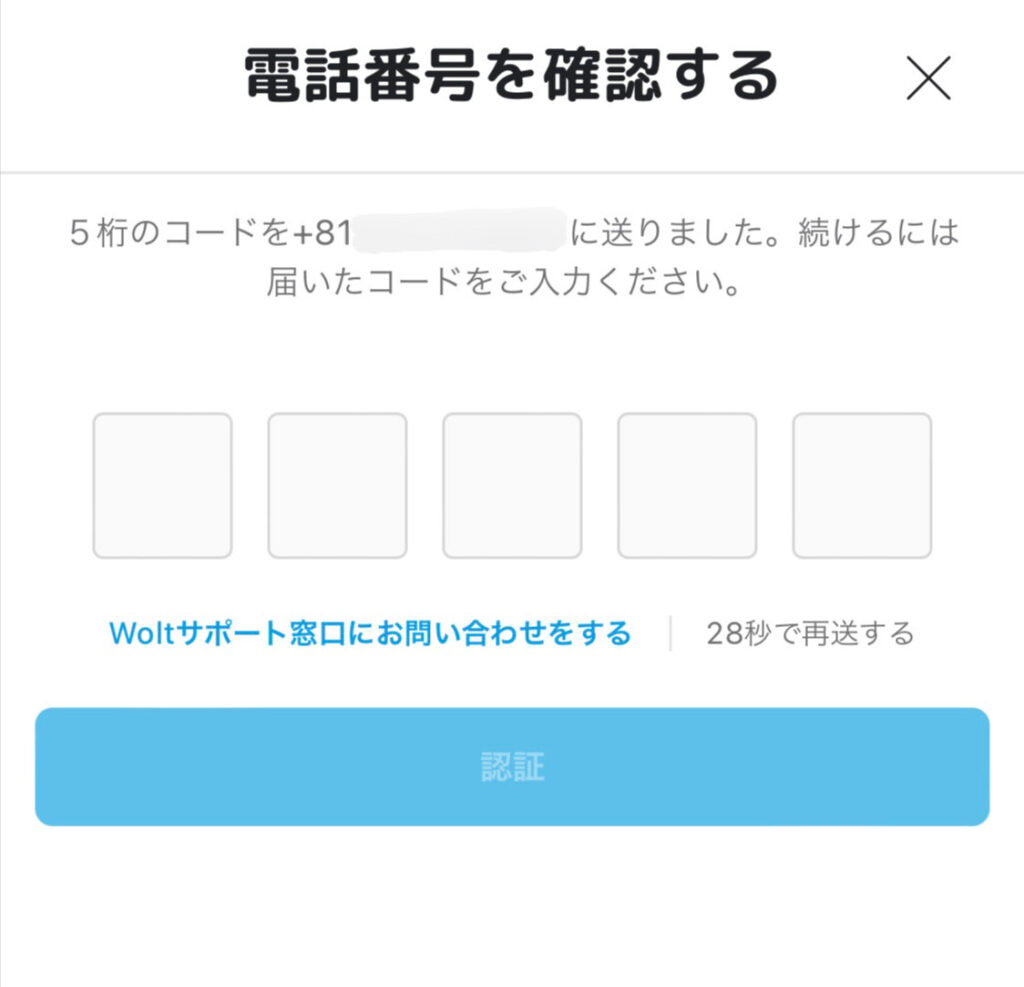
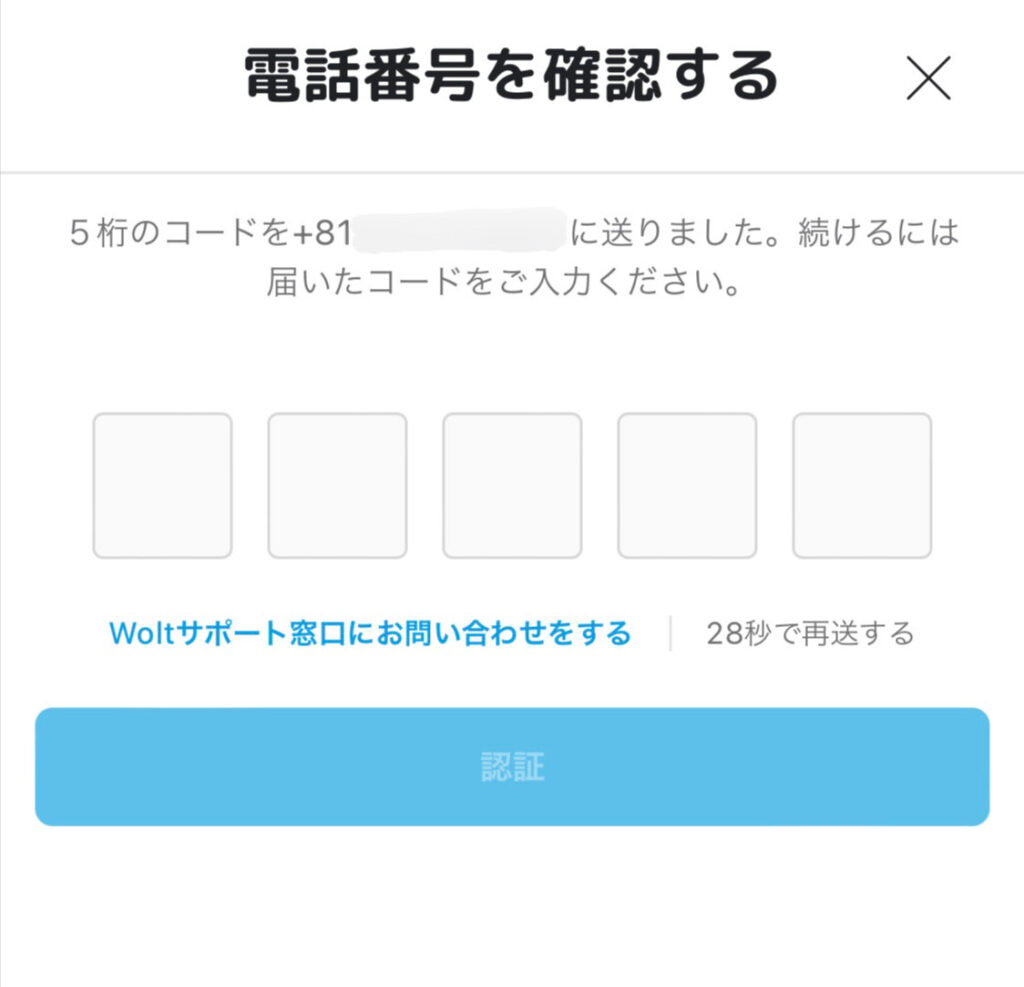
入力した携帯電話番号宛にショートメッセージが届くので、本文に記載されてる5桁のコードを入力します。
電話番号の確認ができれば、Woltアカウントの作成が完了します。
Wolt(ウォルト)公式webで注文する
Wolt(ウォルト)のアカウントが作成できたら、早速料理などを注文していきましょう。



お届け先の住所は、Woltで実際に注文する時に登録できますし、プロフィールの住所から設定することもできます。
ここでは、Woltを注文する時に住所を設定する方法を紹介していきます。
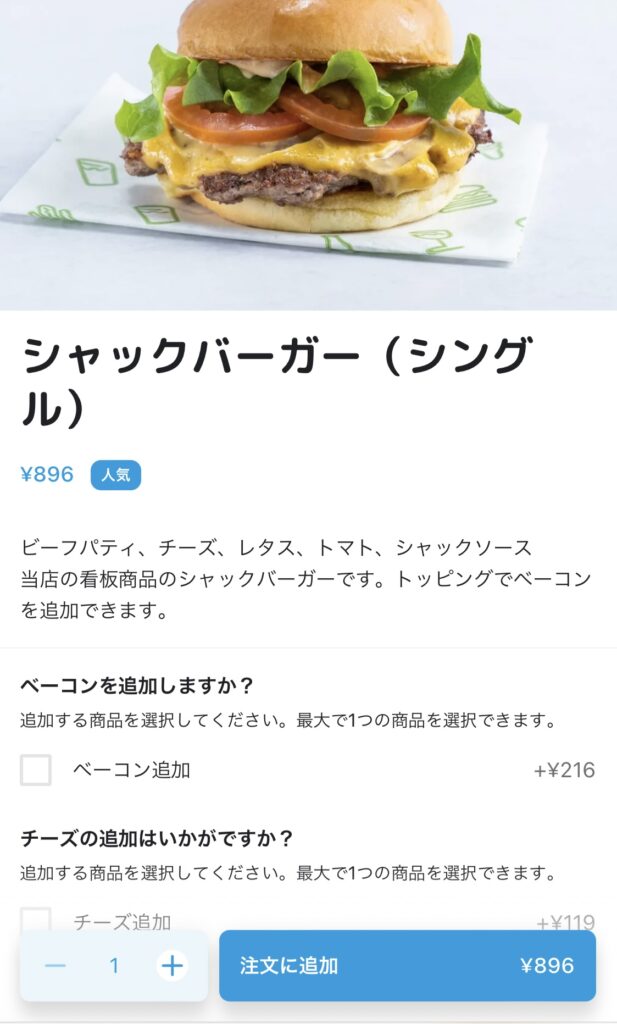
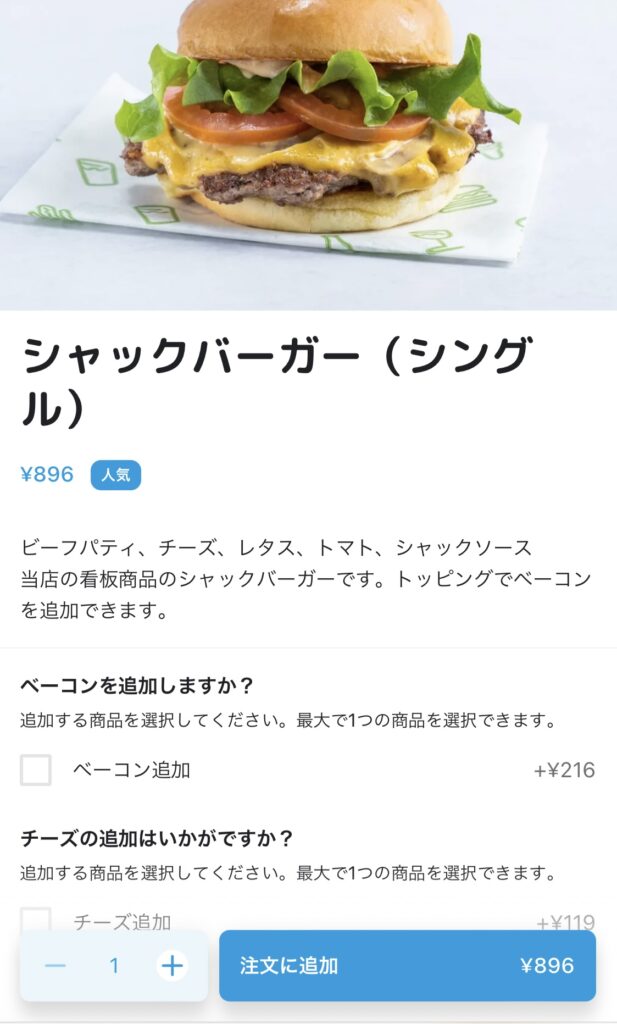
注文したい料理を選んだら、右下にある「注文に追加」ボタンをタップすると、カートに追加されます。
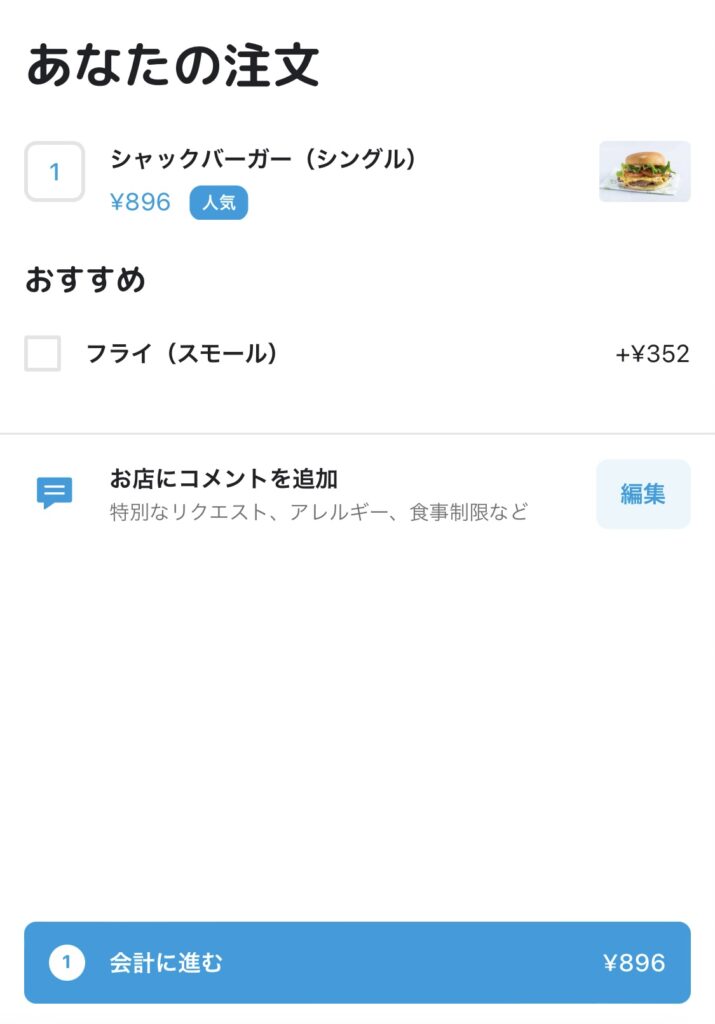
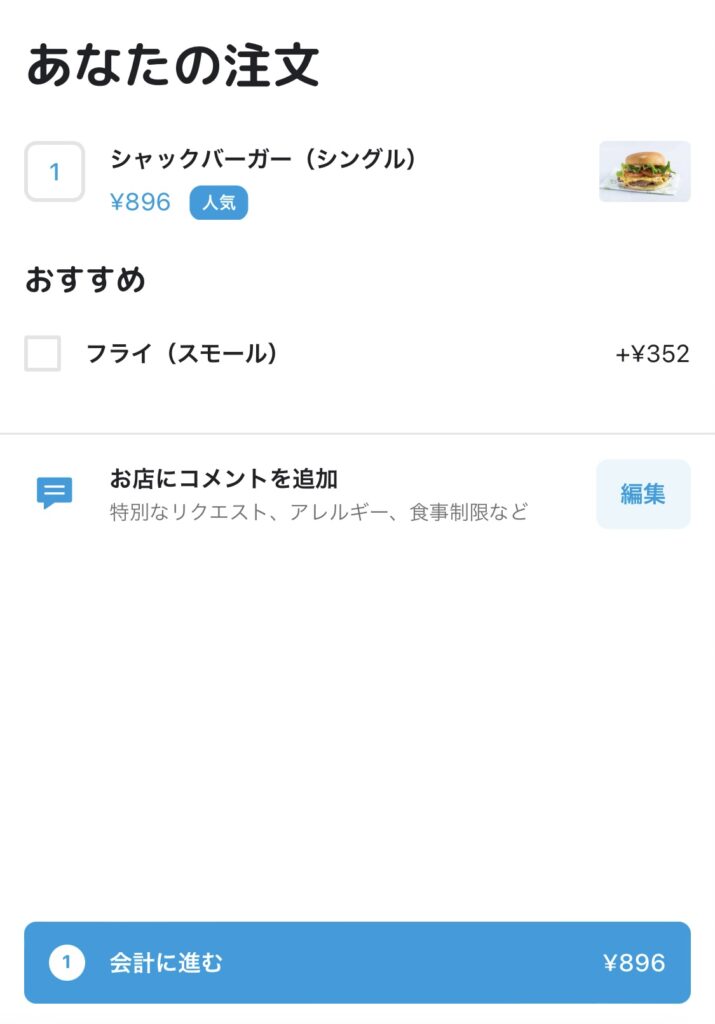
カートの中身を確認すると、追加した料理が入っている状態を表示できます。
他に注文するものがなければ「会計に進む」をタップします。
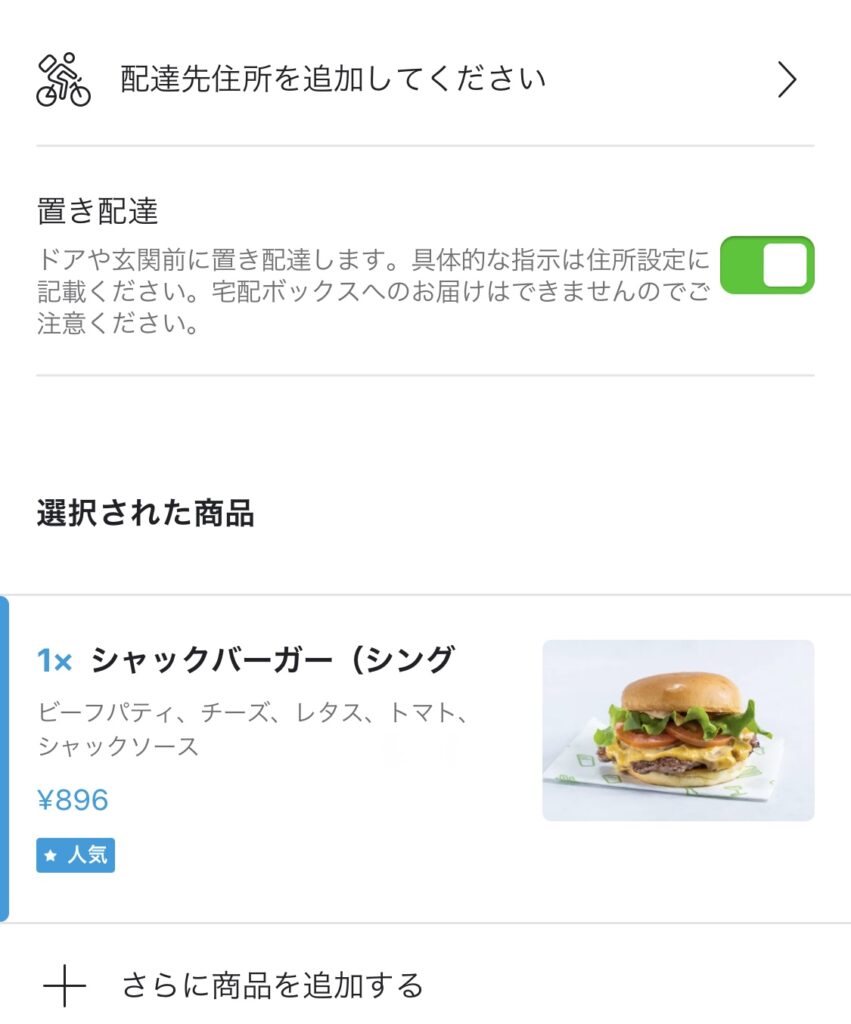
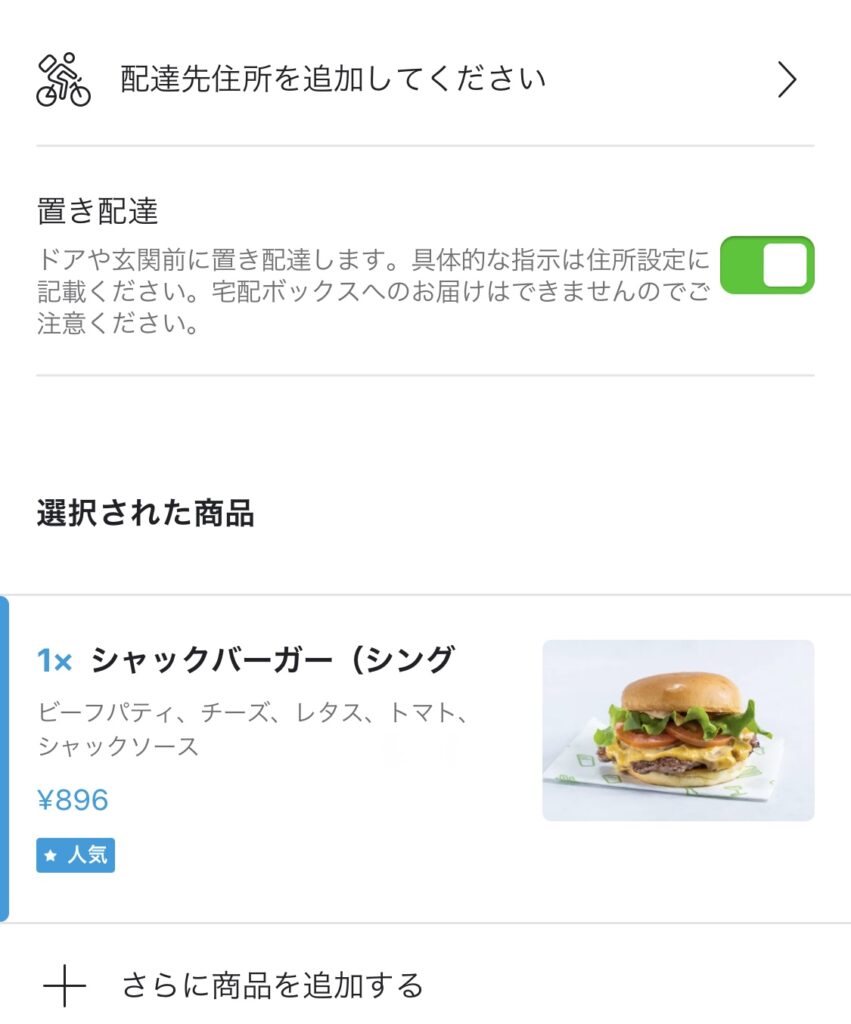
会計進むと、上記のような画面が表示されるので、配達先住所を追加していきます。



プロフィールで住所を追加されている場合は、配達先住所が最初から設定されています。
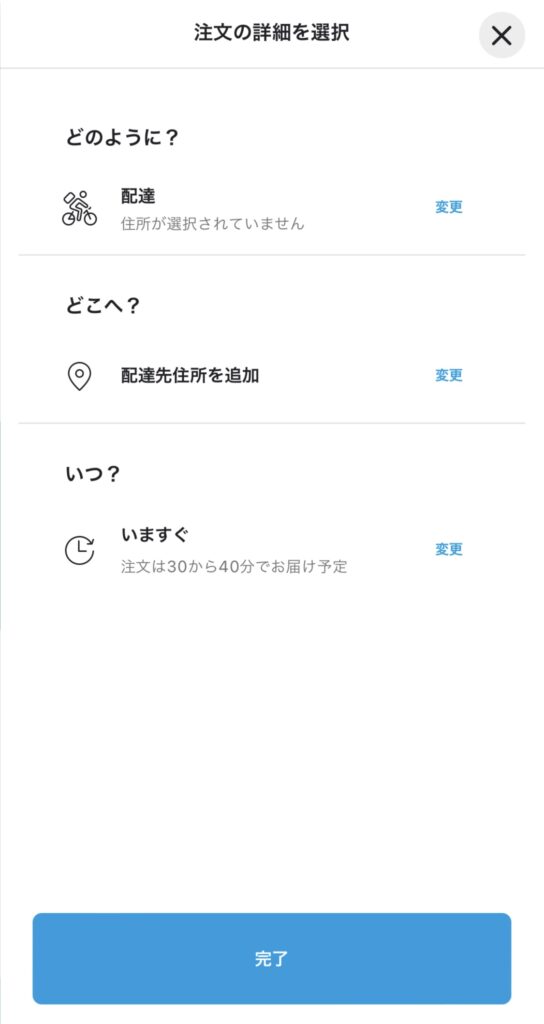
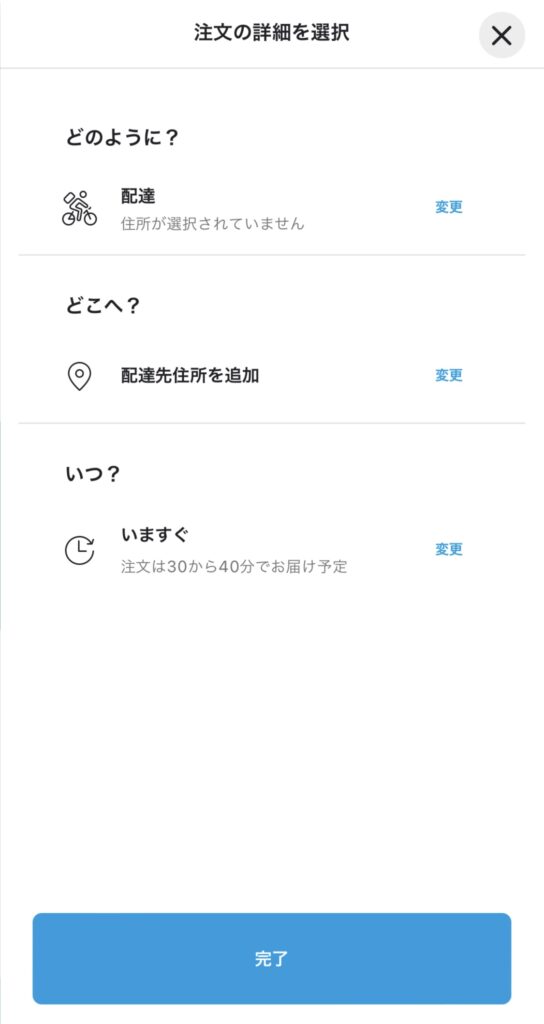
「どのように?配達」は、デリバリーかテイクアウトかを選択する項目です。
「どこへ?」は、Woltで注文する商品を配達してもらう住所を登録する項目なので、お届け先となる住所を設定していきます。
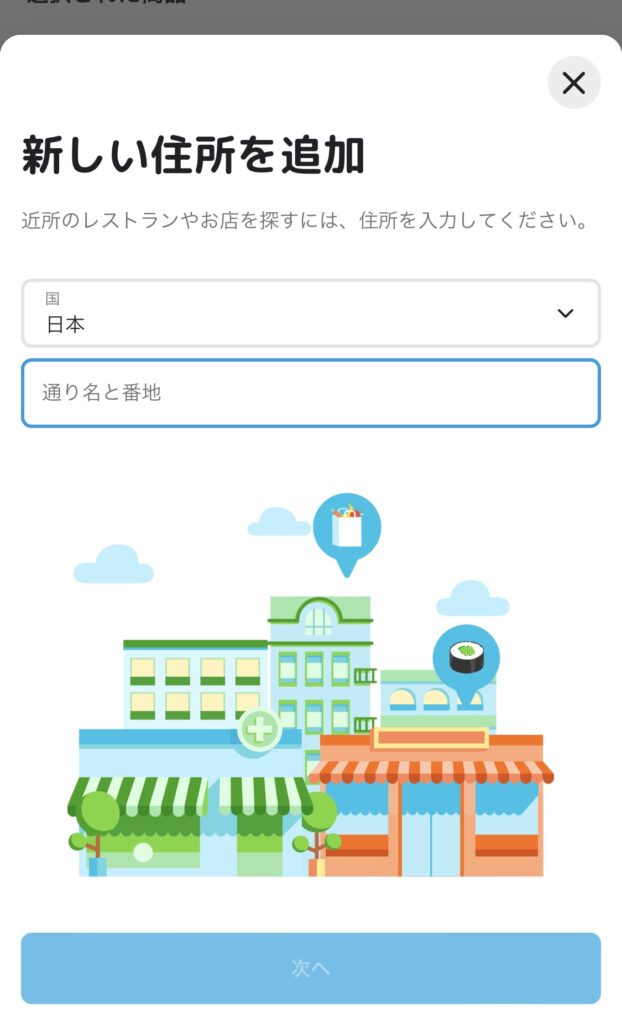
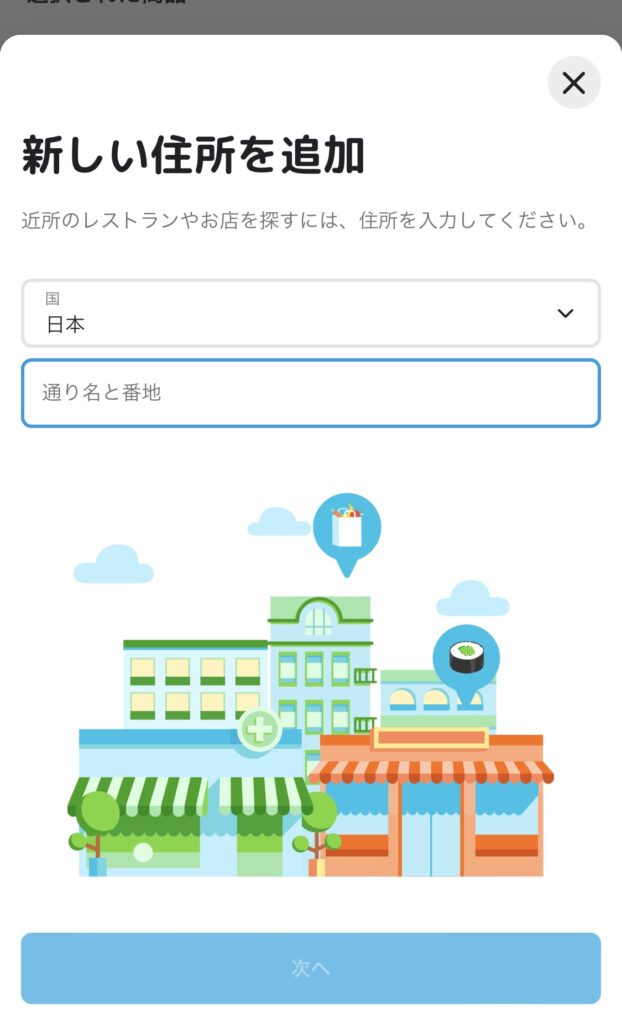
Woltで注文する商品を届けて欲しい住所を「通り名と番地」という欄に入力します。
入力した内容によって住所が一覧で表示されるので、該当する住所があれば選択することもできます。
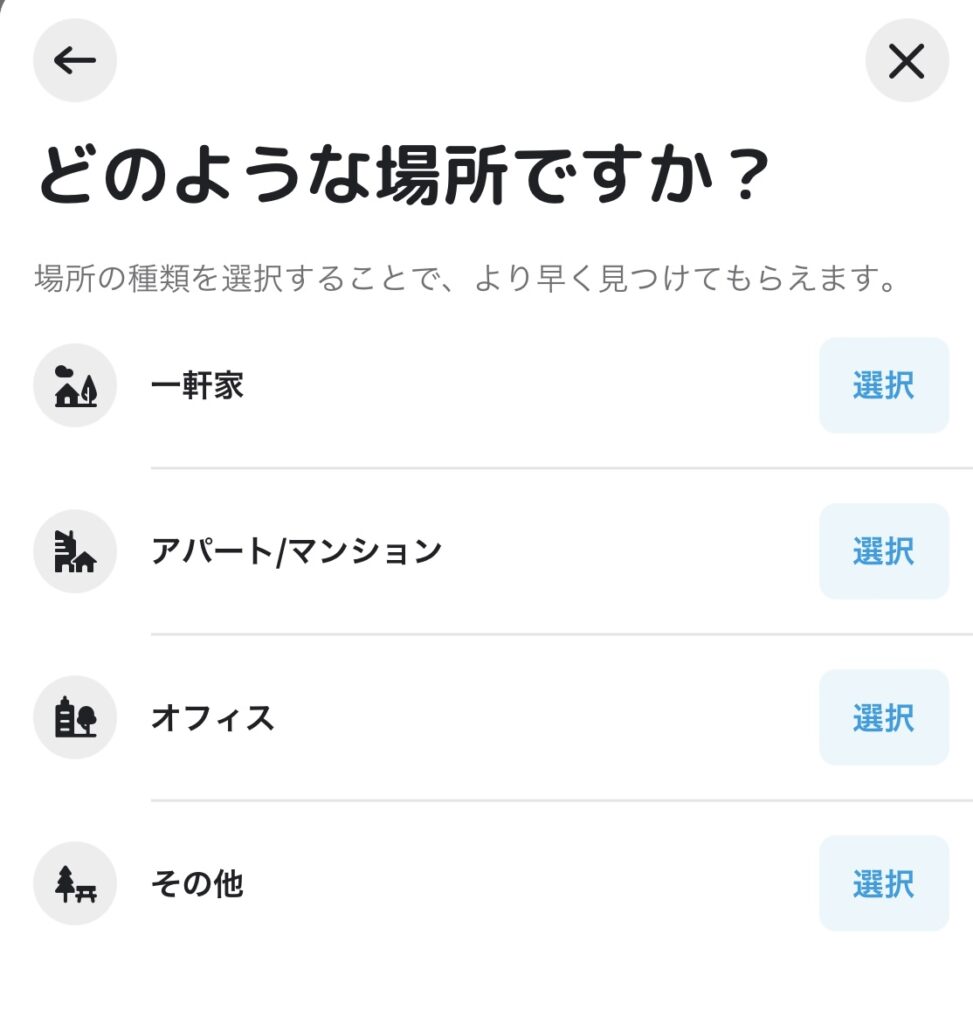
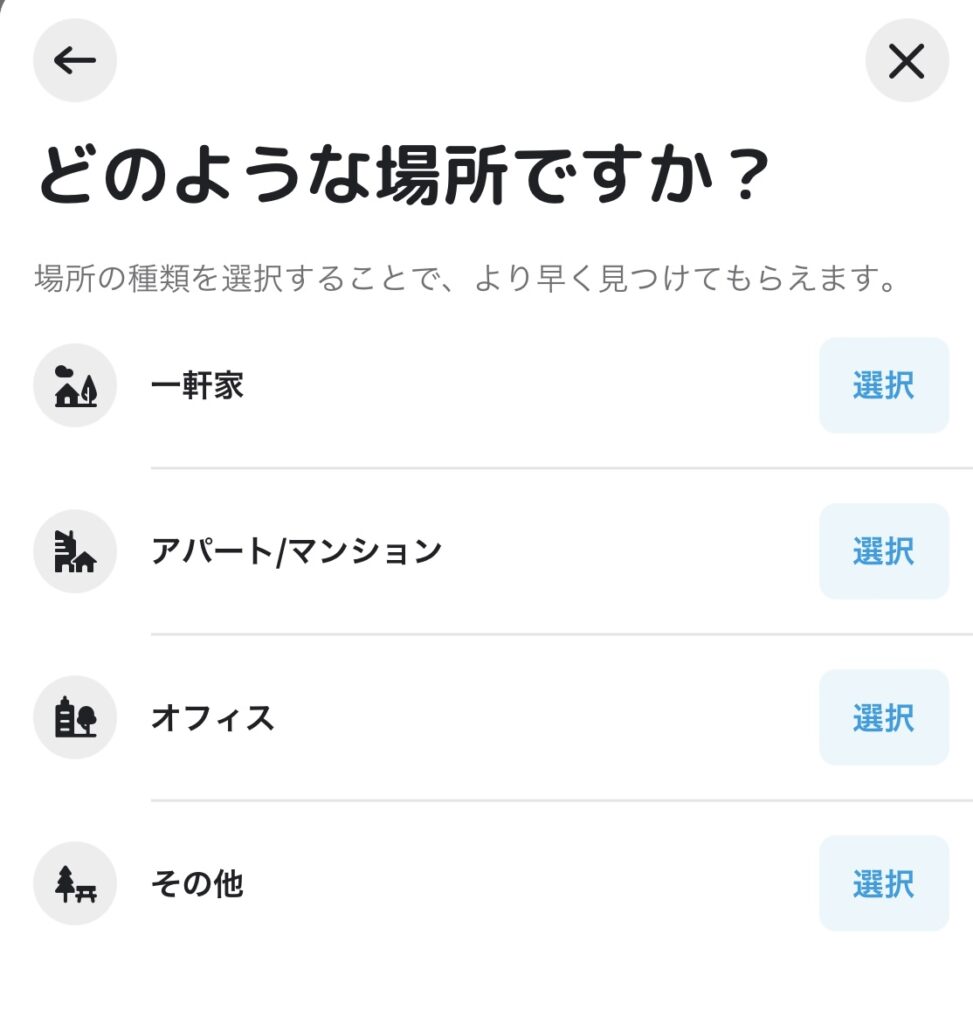
住所を設定できたら、お届け先住所にある建物がどういう種類なのか選択していきます。
一軒家であればあまり問題はありませんが、アパートやマンションに届けてもらう場合は、マンション名や部屋番号を必要です。
また、オフィスに届けてもらう場合、「オフィスの建物名」や「どこから入れば良いのか」正確に入力しておかないと、スムーズに届けてもらえません。



Wolt配達パートナーが迷わず届けられるように、細かい情報を正確に入力しておくと良いですね。
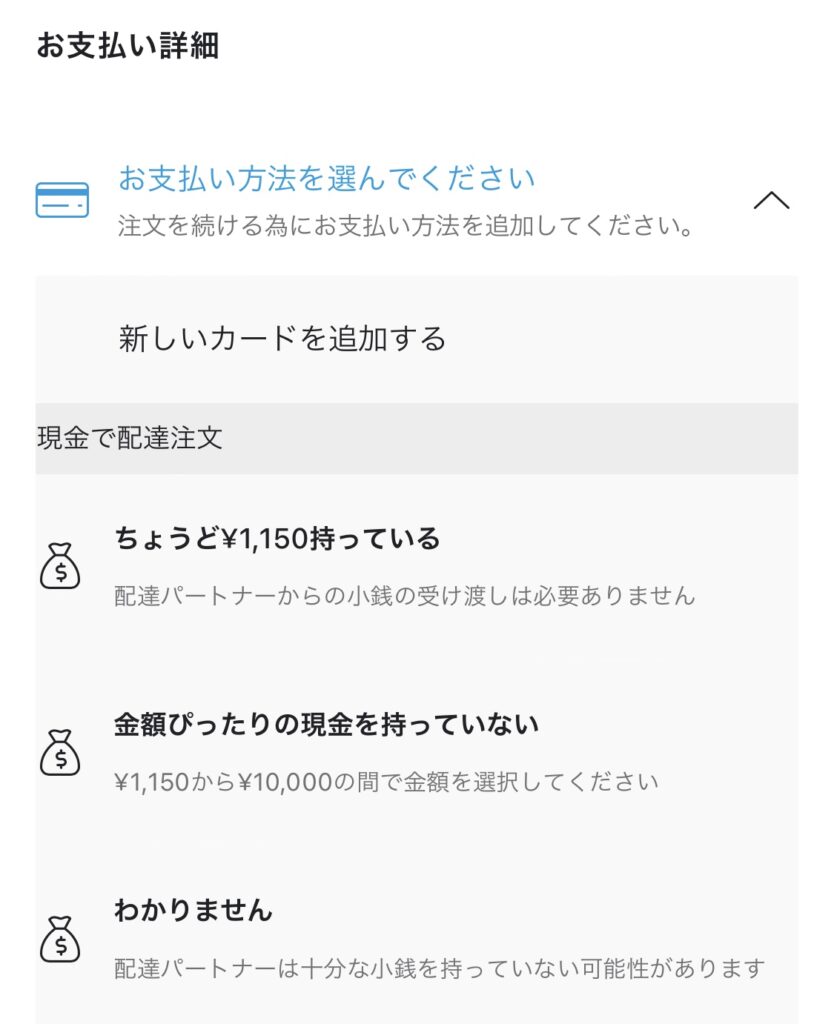
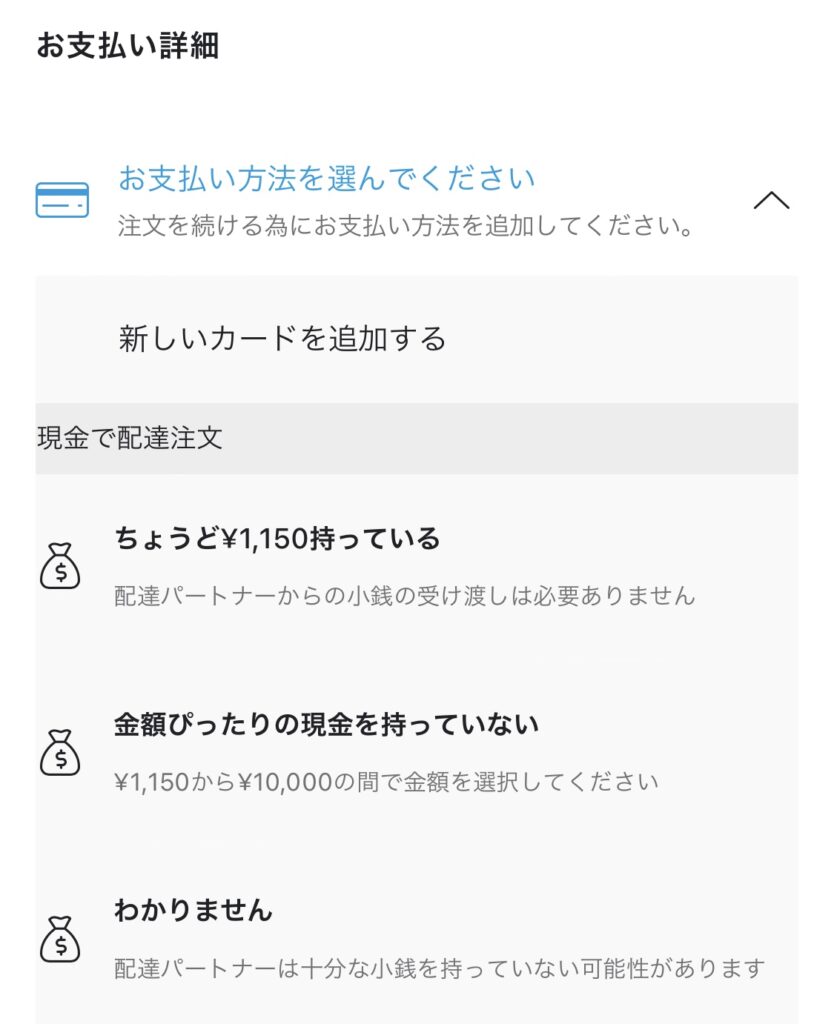
支払い方法を「クレジットカード(デビットカード)」もしくは「現金」から選択します。
Woltの支払い方法は、Apple Pay、Google Pay、PayPayなど色々ありますが、webブラウザで注文する場合はクレジットカード(デビットカード)しか利用できません。
また、上記画面では現金での支払いができるようになっていますが、地域やエリアによっては現金対応されていない場合があります。
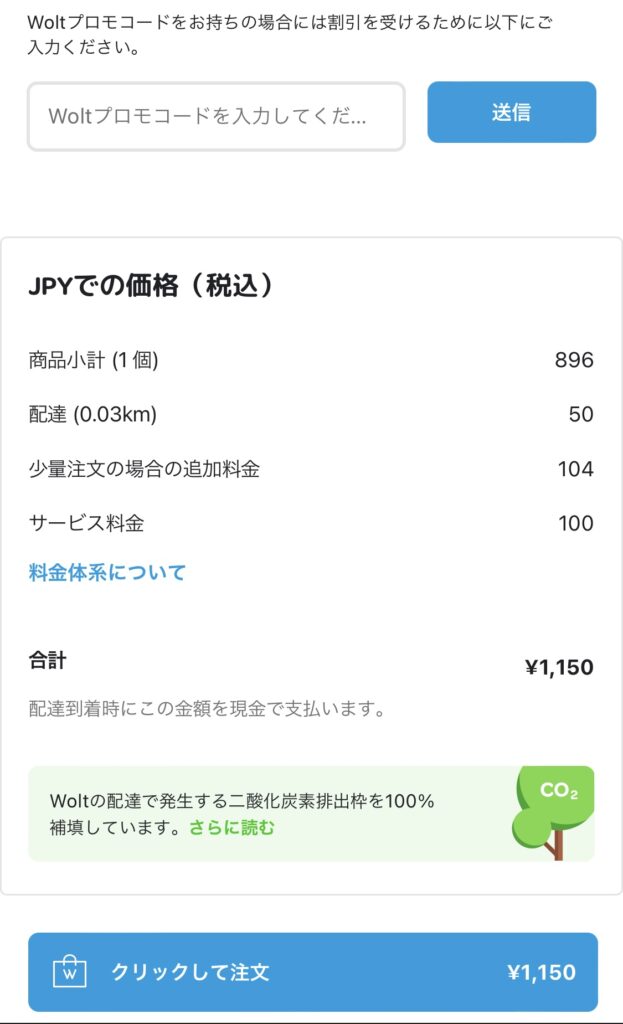
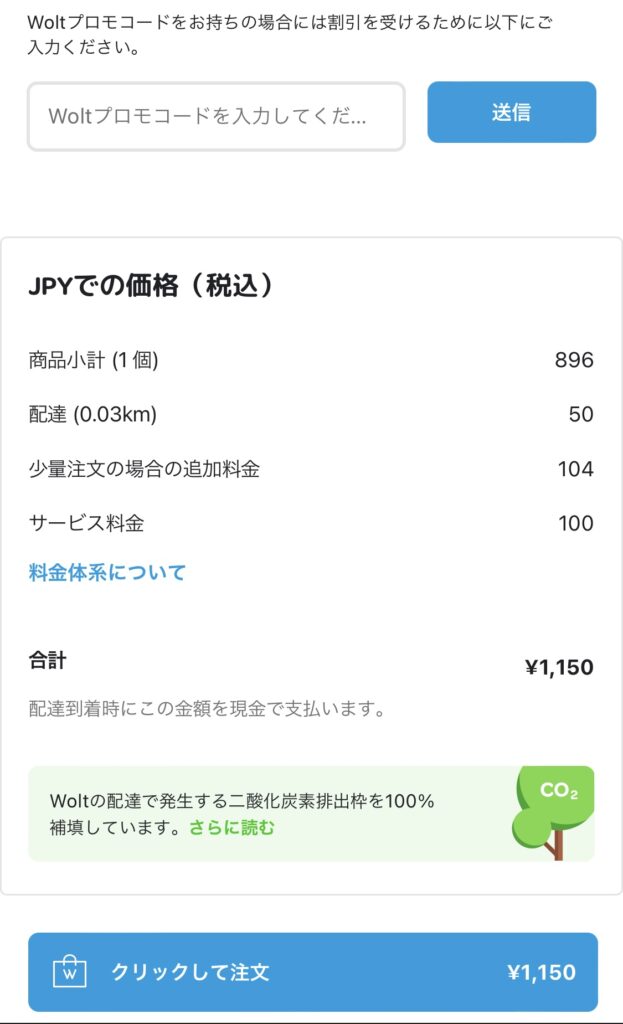
Woltプロモコードをお持ちであれば、プロモコードを入力すると割引が適用されます。



もし、プロモコードをお持ちでなく、Woltを初めて利用される場合は、こちらで紹介しているプロモコードを利用することができます。
注文内容を確認し、間違いがなければ「クリックして注文」をタップして注文しましょう。
まとめ(Wolt(ウォルト)はwebブラウザでも注文ができる)
Wolt(ウォルト)は「webブラウザから登録して注文できるのか?」という内容について解説してきました。
Woltはwebブラウザ、アプリどちらからでも注文することができます。
また、Woltは、GoogleやApple、Facebookといった既存アカウントを利用することができるので、簡単にアカウントを作成することができます。
ただ、Woltをwebブラウザで注文する際、注意しなければいけないのは支払い方法です。
Woltをwebブラウザで注文する際は、クレジットカードやデビットカード(エリアによって現金も可能)しか使用することができません。
Apple Pay、Google Pay、PayPayといったキャッシュレス決済を利用したい場合は、wolt注文アプリを使えば注文することができます。
Woltを初めて利用される方は、こちらで紹介しているクーポン(プロモコード)が使えるので、この機会にWoltのある生活を始めてみましょう!
